Transférer un appel dans Microsoft Teams
Transférez vos appels en tête-à-tête dans Teams.
-
Lorsque vous êtes dans un appel, sélectionnez Autres actions

-
Commencez à taper le nom de la personne à laquelle vous souhaitez transférer l’appel et sélectionnez-la lorsqu’elle s’affiche.
-
S’ils se trouvent dans votre organisation et utilisent Teams ou Skype Entreprise, activez Sonner en retour s’il n’y a pas de réponse pour vous renvoyer le rappel si le destinataire ne répond pas ou si le transfert d’appel est activé.
-
Sélectionnez Transférer pour terminer le transfert, ou sélectionnez la flèche déroulante pour choisir l’une des options suivantes :
-
Travailler pour transférer l’appel à leur numéro Teams
-
Messagerie vocale de travail pour l’envoyer directement à leur messagerie vocale
-
Tous les autres numéros (comme leur numéro de téléphone mobile) qu’ils ont ajoutés à leur compte
Consulter puis transférer
Vous souhaiterez peut-être case activée avec quelqu’un avant de transférer un appel.
-
Lorsque vous êtes dans un appel, sélectionnez Autres actions


-
Sous Choisir une personne à consulter, commencez à taper le nom de la personne que vous souhaitez joindre et sélectionnez-la lorsqu’elle apparaît.
-
Consultez-les en appelant ou en utilisant la conversation.
-
Lorsque vous êtes prêt, appuyez sur Transférer.
Remarque : La consultation, puis le transfert n’est pas disponible dans Teams pour le web.
Toute personne disposant d’une licence Téléphonie – Grandes entreprises ou Business Voice peut le faire, pas seulement les délégués.
Transférez vos appels en tête-à-tête dans Teams.
-
Lorsque vous êtes dans un appel, sélectionnez Autres actions

-
Choisissez Transférer maintenant.
-
Commencez à taper le nom de la personne à laquelle vous souhaitez transférer l’appel. Lorsqu’ils apparaissent, sélectionnez-les pour terminer le transfert.
Consulter puis transférer
Vous souhaiterez peut-être case activée avec quelqu’un avant de transférer un appel.
-
Lorsque vous êtes dans un appel, sélectionnez Autres actions

-
Choisissez Consulter, puis transférer.
-
Commencez à taper le nom de la personne que vous souhaitez joindre et sélectionnez-la lorsqu’elle apparaît.
-
Consultez-les en appelant

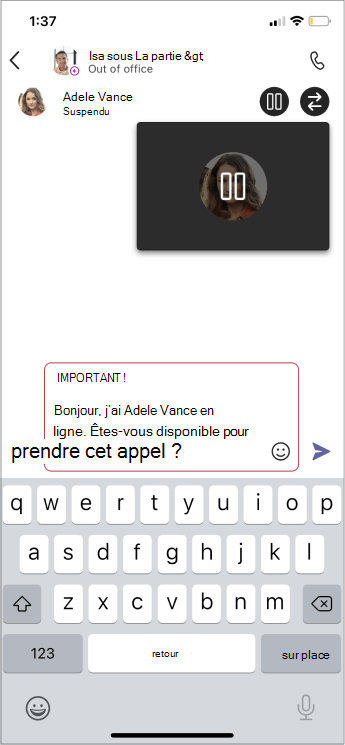
-
Lorsque vous êtes prêt, appuyez sur Transférer.
Toute personne disposant d’une licence Téléphonie – Grandes entreprises ou Business Voice peut le faire, pas seulement les délégués !










